Αναπτύσσοντας τα δικά σας πρότυπα, μπορείτε να εξοικονομήσετε πολύ χρόνο όταν θέλετε να δημιουργήσετε το ίδιο είδος εγγράφων. Αφού δημιουργήσετε το δικό σας πρότυπο επιστολόχαρτου, το όνομα, το όνομα της εταιρείας σας και τα σημαντικά στοιχεία επικοινωνίας θα βρίσκονται ήδη στο έγγραφο την επόμενη φορά που θέλετε να γράψετε μια επιστολή.
Βήμα 1: Ανοίξτε την Κεφαλίδα

Πίστωση εικόνας: Στιγμιότυπο οθόνης ευγενική προσφορά της Microsoft.
Ανοίξτε ένα νέο κενό έγγραφο στο Word. Κάντε κλικ στην κορυφή της σελίδας για να ανοίξετε την κεφαλίδα. Εάν θέλετε το επιστολόχαρτο να εμφανίζεται στο κάτω μέρος της σελίδας, κάντε κλικ στο κάτω μέρος για να ανοίξετε το υποσέλιδο.
Το βίντεο της ημέρας
Βήμα 2: Εισαγάγετε το κείμενο

Πίστωση εικόνας: Στιγμιότυπο οθόνης ευγενική προσφορά της Microsoft.
Προσδιορίστε α Γραμματοσειρά, Μέγεθος γραμματοσειράς και Ευθυγραμμία στη γραμμή εργαλείων. Είναι εντάξει να χρησιμοποιείτε δύο διαφορετικές γραμματοσειρές στο επιστολόχαρτο, αλλά η χρήση περισσότερων γραμματοσειρών από αυτήν συνήθως δεν φαίνεται ελκυστική.
Υπόδειξη
Εάν το Word υπογραμμίζει μια λέξη που δεν αναγνωρίζει το λεξικό του, κάντε δεξί κλικ και επιλέξτε Προσθήκη στο Λεξικό. Διαφορετικά, ο Ορθογραφικός Έλεγχος σάς ζητά αυτή τη λέξη κάθε φορά που συντάσσετε ένα νέο έγγραφο.
Βήμα 3: Αλλάξτε το χρώμα γραμματοσειράς
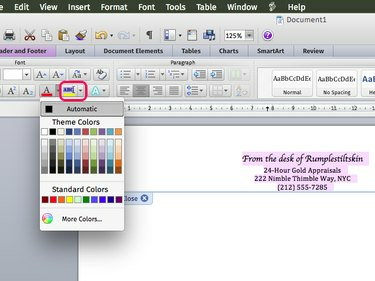
Πίστωση εικόνας: Στιγμιότυπο οθόνης ευγενική προσφορά της Microsoft.
Επισημάνετε το κείμενο σύροντας τον κέρσορα πάνω του. Κάντε κλικ στο Χρώμα γραμματοσειράς εικονίδιο και επιλέξτε ένα χρώμα. Εάν διαθέτετε ασπρόμαυρο εκτυπωτή, μπορείτε να χρησιμοποιήσετε μια συγκεκριμένη απόχρωση του γκρι, εάν θέλετε, επιλέγοντας το Περισσότερα χρώματα επιλογή.
Βήμα 4: Εισαγάγετε ένα σχήμα, φωτογραφία ή λογότυπο

Πίστωση εικόνας: Στιγμιότυπο οθόνης ευγενική προσφορά της Microsoft.
Κάντε κλικ στο Εισάγετε μενού για να προσθέσετε οποιοδήποτε είδος σχεδίου στο επιστολόχαρτο. Για να εισαγάγετε ένα λογότυπο εταιρείας, επιλέγωφωτογραφία και μετά Πρόγραμμα περιήγησης φωτογραφιών για να το εντοπίσετε. Για να προσθέσετε ένα σχήμα στο επιστολόχαρτο ή μια γραμμή κάτω από το επιστολόχαρτο, επιλέξτε μια γραμμή από το Σχήματα επιλογή. Σε αυτό το παράδειγμα, θα προσθέσουμε ένα banner για να πάμε πίσω από το κείμενο.
Βήμα 5: Αλλάξτε το χρώμα σχήματος
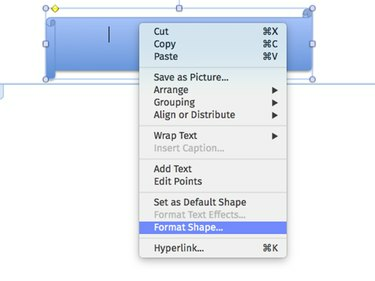
Πίστωση εικόνας: Στιγμιότυπο οθόνης ευγενική προσφορά της Microsoft.
Σύρετε το σχήμα ή την εικόνα ώστε να εμφανίζεται εκεί που θέλετε στο επιστολόχαρτο. Αλλάξτε το μέγεθός του, εάν χρειάζεται, σύροντας μια γωνία Λαβή. Εάν χρησιμοποιείτε ένα σχήμα, κάντε δεξί κλικ σε αυτό και επιλέξτε Μορφοποίηση σχήματος.
Βήμα 6: Αλλάξτε το χρώμα του σχήματος

Πίστωση εικόνας: Στιγμιότυπο οθόνης ευγενική προσφορά της Microsoft.
Επιλέξτε α Γέμισμα χρώμα και α Γραμμή χρώμα που ταιριάζει στο επιστολόχαρτό σας και κάντε κλικ Εντάξει. Σημειώστε ότι μπορείτε επίσης να προσαρμόσετε σχήματα ως διαβαθμίσεις κάνοντας κλικ στο Βαθμίδα αυτί.
Βήμα 7: Μετακινήστε το σχήμα πίσω από το κείμενο

Πίστωση εικόνας: Στιγμιότυπο οθόνης ευγενική προσφορά της Microsoft.
Κάντε δεξί κλικ στο σχήμα εάν θέλετε να εμφανίζεται πίσω από το κείμενο. Επιλέγω Κανονίζω και μετά κάντε κλικ Αποστολή πίσω κειμένου.
Βήμα 8: Ελέγξτε το Επιστολόχαρτο
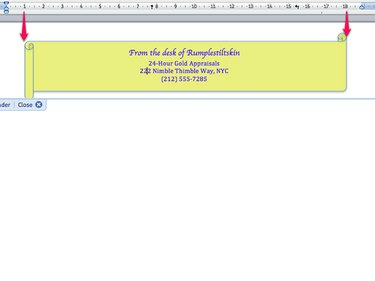
Πίστωση εικόνας: Στιγμιότυπο οθόνης ευγενική προσφορά της Microsoft.
Κάντε μεγέθυνση και σμίκρυνση της σελίδας για να βεβαιωθείτε ότι το επιστολόχαρτο φαίνεται όπως θέλετε. Για να διασφαλίσετε ότι ένα σχήμα έχει τοποθετηθεί στη σωστή θέση, κοιτάξτε τον παραπάνω χάρακα για να μετρήσετε τη θέση του από τις άκρες της σελίδας.
Βήμα 9: Αποθηκεύστε το πρότυπό σας
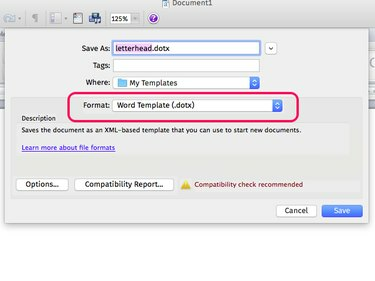
Πίστωση εικόνας: Στιγμιότυπο οθόνης ευγενική προσφορά της Microsoft.
Επιλέγω Αποθήκευση ως από το Αρχείο μενού. Κάντε κλικ στο Μορφή μενού και επιλέξτε Πρότυπο Word (.dotx). Στο Αποθήκευση ως πεδίο κειμένου, ονομάστε το αρχείο επιστολόχαρτο.dotx. Κάντε κλικ Αποθηκεύσετε. Το επιστολόχαρτο αποθηκεύεται αυτόματα στο δικό σας Τα Πρότυπά μου ντοσιέ.
Βήμα 10: Γράψτε ένα γράμμα
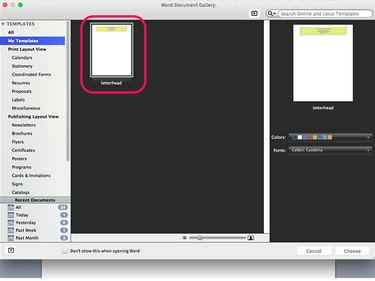
Πίστωση εικόνας: Στιγμιότυπο οθόνης ευγενική προσφορά της Microsoft.
Επιλέγω Νέος από το Αρχείο μενού. Στο παράθυρο που ανοίγει, κάντε κλικ Τα Πρότυπά μου. Κάντε κλικ στο δικό σας επιστολόχαρτο πρότυπο για να το ανοίξετε ως νέο έγγραφο.




